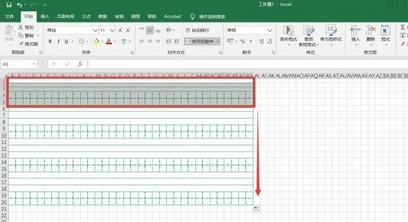拼音田字格是学习汉语拼音的重要工具。在excel中制作拼音田字格可以方便学习和记忆。php中文小编将为大家介绍一种简单易行的excel制作拼音田字格的方法,帮助大家快速上手。请继续阅读以下文章,了解详细的操作步骤。
1.全选表格,将鼠标放置列标上右击鼠标,点击【列宽】设置列宽为【2】。
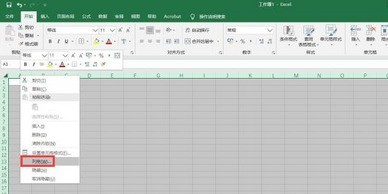
2.选择【跨行合并】分别合并。
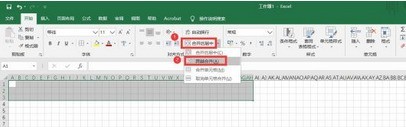
3.选择边框按钮,点击【其他边框】。
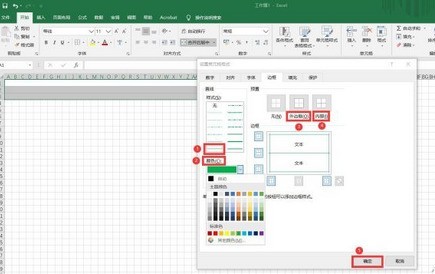
4.选择直线的样式为实线,设置【颜色】,点击【外边框】、【内部】设置边框,最后点击确定。
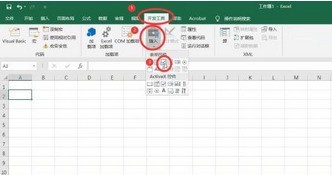
5.选择前三行,将鼠标放置行标上右击鼠标,点击【行高】设置行高为【9】。
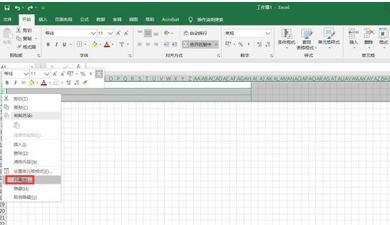
6.选中四个单元格,打开边框设置窗口,先选择【直线样式】为实线,点击【外边框】,然后选择【直线样式】为虚线,点击【内部】,最后点击确定。
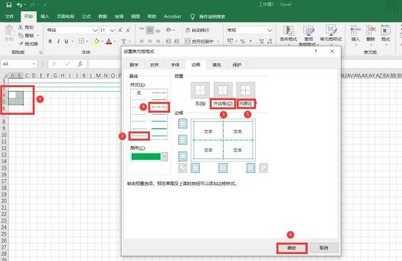
7.选中设置好的四个单元格,将鼠标放置右下角,变成十字架状向右拖动填充其他单元格。
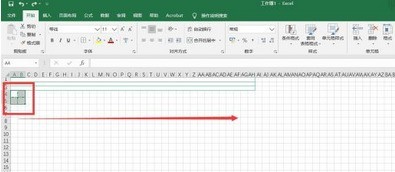
8.选中如图所示红框中的单元格,将鼠标放置右下角,光标变成十字架状后向下拖动,即可完成填充。